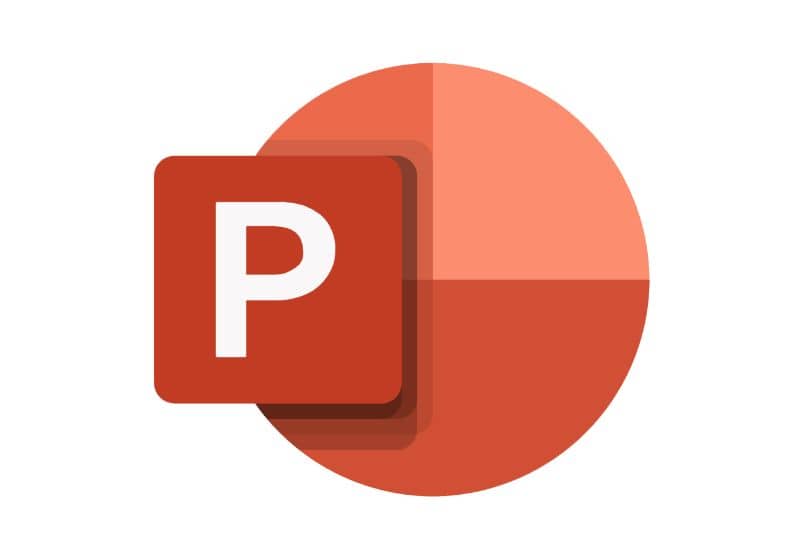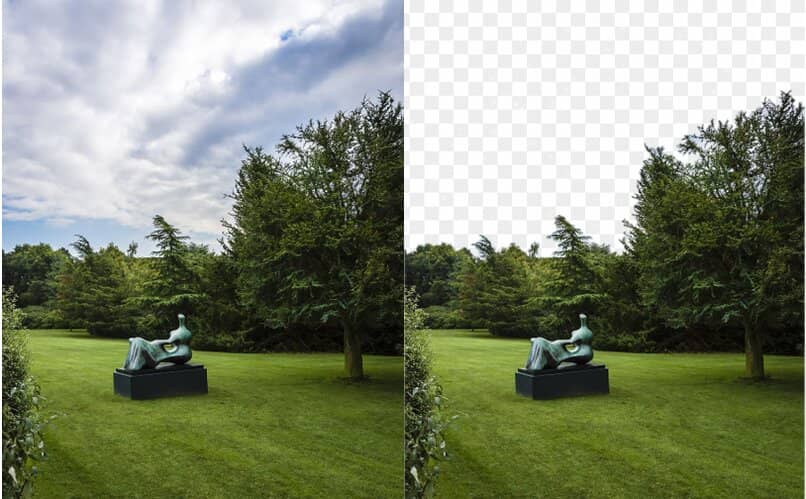Cómo configurar y usar el modo vista para el moderador para ver las notas en PowerPoint
PowerPoint es uno de los programas que viene incorporado en el paquete Office distribuido por Microsoft. Este paquete de programas es muy útil y es muy importante que lo tengas instalado en tu pc. Sin embargo, el PowerPoint cuenta con diversas opciones y ajustes que te brindarán muchas características distintas.
Si no conoces muy bien sus funciones, puede que tengas problemas con tus presentaciones en el futuro. Ahora, te explicamos cómo usar las notas para el moderador. De esta forma podrás ver las notas mientras usas PowerPoint. Pero antes veremos qué es la vista moderador para que así puedas comprender que es lo que debes hacer.
Instructivo paso a paso para ajustar vista de moderador de PowerPoint
Es un método de presentación de imágenes y videos. A medida que se muestran imágenes o videos, podrás ir leyendo notas que anteriormente preparaste. Lo bueno de PowerPoint es que no mostrará tus notas a las personas que ven la presentación en el otro monitor. Al usar este infalible método el orador no tiene por qué aprenderse de memoria el contenido.
Sirve para que las personas puedan meter en sus presentaciones apuntes, iconos, imágenes, animaciones u otro método visual y auditivo. Para poder usar tal benéfico de PowerPoint es importante contar con dos monitores, otra de las ventajas de usar dos monitores es que puedes visualizar varias veces tu presentación para así observar si tiene algún error o falla. Ahora bien, veamos cómo llevar a cabo tales modificaciones y así saber cómo usarlo en el futuro.

Paso 1: Selecciona los monitores
Abre el PowerPoint y pega en él aunque sea una imagen o abre la presentación que ya has preparado y procede a marcar la casilla que dice “Usar Vista Moderador”. Después, vas a dirigirte a donde dice “Monitor Principal” pulsa allí y te saldrá una pequeña barra de opciones. Justamente ahí debes seleccionar la función de los monitores, podrás seleccionar cual será el monitor principal y cuál será el secundario.
Una vez que identifiques cual es la función que quieres que cumplan los dos monitores vas a seleccionar “Extender este escritorio de Windows a este monitor”. Después de hacer esto podrás dividir ambos monitores para que muestren el contenido que tú desees.
Paso 2: Configura la presentación de tus diapositivas
Para poder llevar a cabo una presentación exitosa debes dirigirte de nuevo hacia la parte de “Presentación con diapositivas” entra en el apartado de “Configuración” y inserta el audio y el video. Puedes incluso valerte de los mapas conceptuales de PowerPoint para que tu presentación quede mejor. O si no te vendría bien hacer un folleto informativo.
Todas las correcciones las puedes realizar en el cuadro llamado “Configurar presentación”. Una vez que termines pulsa “Aceptar” después en “Presentación con Diapositivas” y luego en “Desde el principio”. Esto es todo lo que debes hacer para poder configurar tu PowerPoint a la hora de hacer una presentación. De aquí en adelante tú te puedes encargar solo de añadir tus notas en la presentación de PowerPoint.
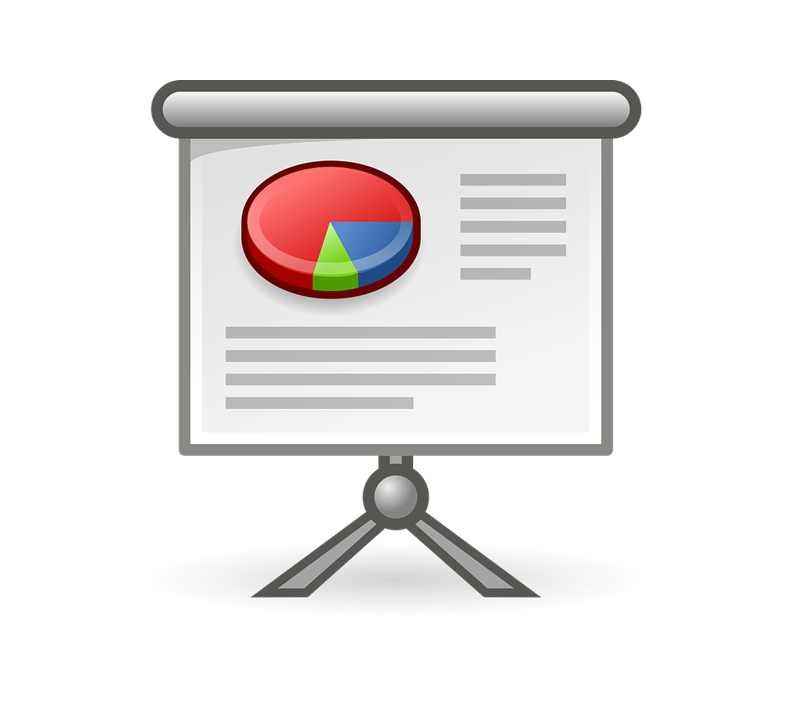
¿Qué hacer en caso de no tener configurado los dos monitores para usar el modo vista para el moderador?
La solución es sumamente sencilla, solo debes ir hacia el inicio de Windows y luego dirigirte a “Configuración>Sistema>Pantalla”. Ahora vas a pasar a configurar tu pantalla y allí vas a seleccionar cual va a ser la pantalla principal. Después de seleccionarlas, tienes que extenderlas y guardar la configuración. Una vez que realices esta modificación se va a conservar.
Sin embargo, es necesario tener conectado en la misma computadora el otro monitor que vas a usar. En caso de que no tengas otro es posible que la configuración no se pueda llevar a cabo.
En caso de tener tal necesidad, solo debes conectar los monitores y activar la “Compatibilidad de monitores”. Te diriges al apartado “Presentación” y seleccionas la opción “Usar Vista de Ordenador”.
Después configura la pantalla y en el apartado “Monitor” vas pasar a seleccionar el monitor del moderador. También procede a marcar la casilla que dice “Este es el monitor principal”. Finalmente marca la casilla que dice “Extender el escritorio de Windows a este monitor” y todo quedará listo para el trabajo.